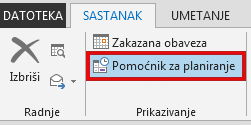Ako ste napravili sastanak u programu Outlook i jedan od učesnika sastanka više ne mora da prisustvuje, možete da ga uklonite iz poziva za sastanak.
-
U kalendaru otvorite poziv za sastanak koji želite da uredite. Ako je u toku periodični sastanak, možete da odaberete da li želite da uredite celu grupu ili samo jedno pojavljivanje sastanka.
-
Možete da izbrišete osobu iz reda Za poziva za sastanak ili da koristite pomoćnik za planiranje iz menija Sastanak .
-
Ako koristite pomoćnik za planiranje, na listi Svi učesnici opozovite izbor u polju za potvrdu pored imena osobe koju želite da uklonite.
-
Kliknite na dugme Pošalji da biste potvrdili ažuriranje.
Kada pošaljete ispravku, Outlook od vas traži da odaberete da li želite da pošaljete ispravku svima ili samo onima na koje promena utiče. Ako ispravku pošaljete samo dodatim ili izbrisanim učesnicima, druge osobe neće biti obaveštenje o ažuriranim informacijama.
Uklanjanje učesnika iz tekućeg sastanka na mreži u usluzi Skype ili teams
Učesnika možete da uklonite i sa sastanka na mreži planiranog u usluzi Outlook i pokretanjem u usluzi Skype ili Teams kada je sastanak u toku.
-
U prozoru sastanka kliknite na ikonu Učesnici da biste videli sve učesnike.
-
Kliknite desnim tasterom miša na ime osobe koju želite da uklonite.
-
U padajućem meniju odaberite stavku Ukloni. Učesnik je uklonjen iz sastanka. Oni mogu ponovo da se pridruže ako još uvek imaju poziv za sastanak.
Takođe pogledajte
Korišćenje pomoćnika za planiranje u programu Outlook na vebu
-
U kalendaru kliknite dvaput na stavku koju želite da uredite.
-
Na listi učesnika pronađite ime koje želite da uklonite, a zatim izaberite sa desne strane imena.
-
Kada završite sa promenom liste učesnika, kliknite na dugme Pošalji.